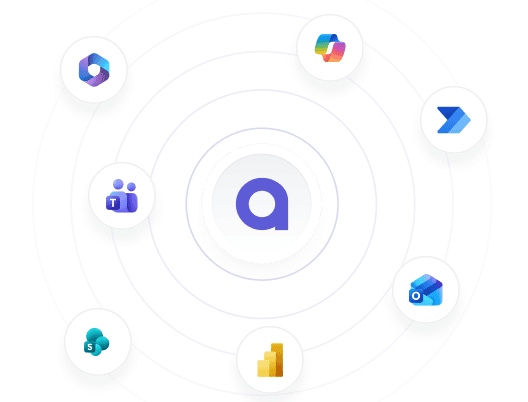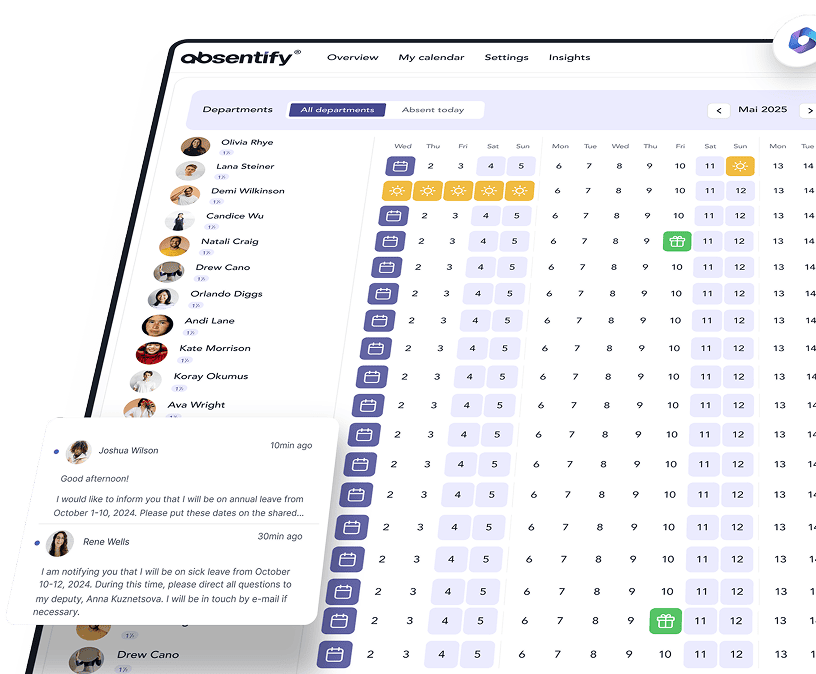Outlook Tipps und Tricks: So holst du alles aus deinem Postfach heraus
17 December 2025
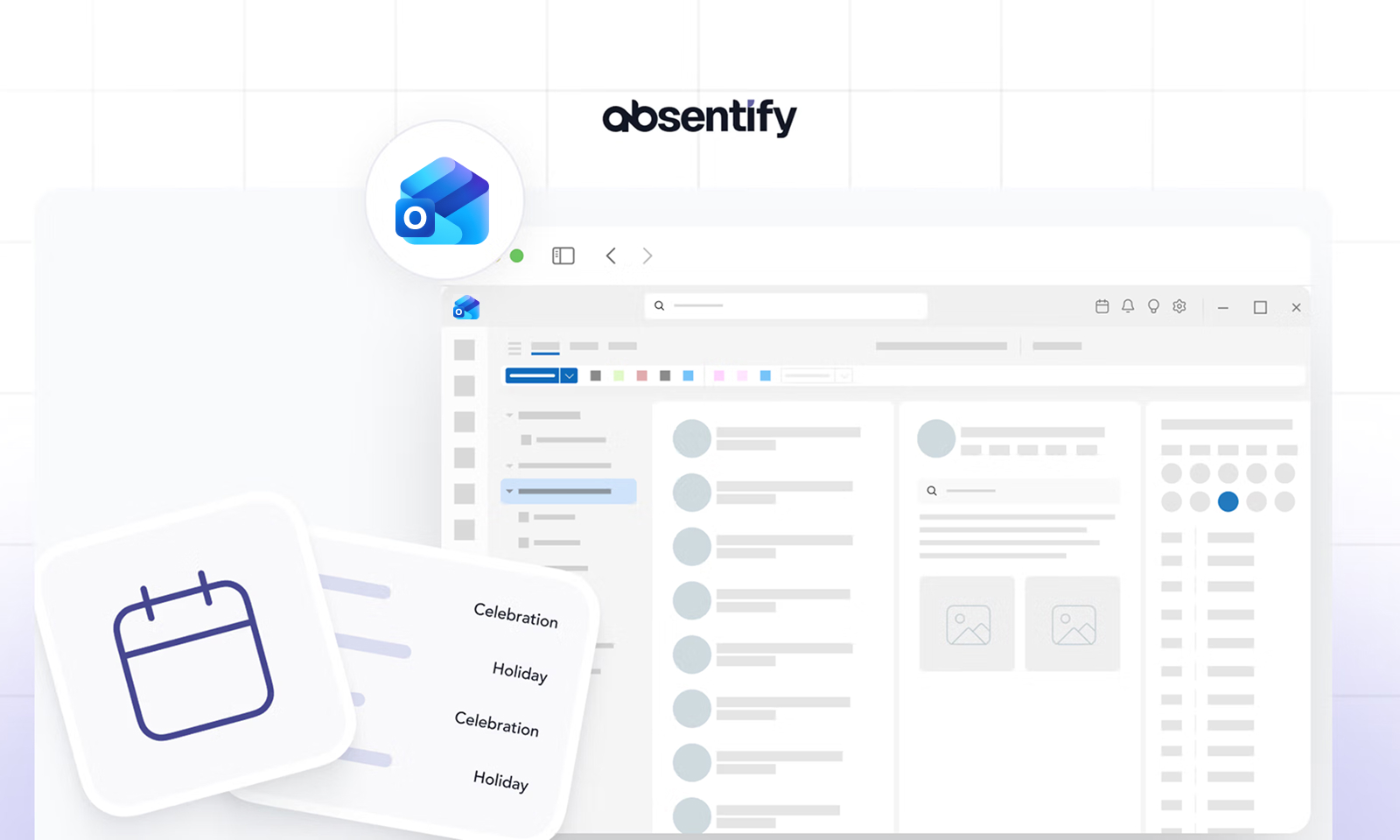
E-Mails im Griff – Outlook organisieren, statt nur abarbeiten
Du öffnest dein Outlook und der Posteingang begrüßt dich mit 63 ungelesenen Mails. Einige wichtig, andere völlig irrelevant. Du klickst dich durch, sortierst halbherzig, verlierst Zeit. Was fehlt, ist Struktur.
Die gute Nachricht: Outlook bietet genau dafür Funktionen, die du in wenigen Minuten einrichten kannst. Mit den richtigen Outlook Tipps und Tricks wird dein Posteingang zum Werkzeug, nicht zur Baustelle.
Regelwerk statt Chaos: Automatisierung mit Posteingangsregeln
Wenn du täglich Mails wie Newsletter, Systembenachrichtigungen oder Projekt-Updates bekommst, dann verschwende keine Sekunde mehr mit manuellem Sortieren. In Outlook kannst du Posteingangsregeln erstellen, die bestimmte Absender automatisch in passende Ordner verschieben, farblich markieren oder mit Kategorien versehen.
Beispiele:
- Rechnungen landen direkt im „Buchhaltung“-Ordner
- Mails vom Chef erhalten eine rote Kategorie
- Newsletter verschwinden automatisch in „Später lesen“
Diese Automatisierung spart dir täglich Klicks und Nerven. Du musst nur einmal die Regeln definieren, Outlook erledigt den Rest.
Tipp: Nutze die Funktion „Regel erstellen“ direkt per Rechtsklick auf eine E-Mail – so geht’s am schnellsten.
Aufräumen wie ein Profi: Diese Tricks sparen dir jeden Tag Zeit
Auch wenn dein Postfach schon überquillt, musst du nicht alles händisch durchgehen. Outlook bringt Tools mit, die dir dabei helfen, deinen Outlook Ordner aufzuräumen:
- Konversationen aufräumen: Doppelte Mails aus langen Threads entfernen
- Archivieren: Alte Mails aus dem Blickfeld verbannen, ohne sie zu löschen
- Schnellaktionen: One-Click-Buttons für deine häufigsten Tasks erstellen (z.B. „Weiterleiten + Archivieren“)
Wenn du diese Funktionen aktiv nutzt, wird dein Posteingang zu einem aufgeräumten Dashboard.
Outlook-Kalender wie ein Planungsprofi nutzen
Du öffnest deinen Kalender und da ist sie wieder: die unsichtbare Doppelbuchung. Ein Kundentermin, den du vergessen hast, ein Team-Meeting, das sich mit deinem Urlaub überschneidet. Termine werden nicht nur übersehen, sie werden zu Stressfaktoren. Dabei kann Outlook viel mehr, als nur Termine eintragen.
Mit ein paar gezielten Funktionen verwandelst du deinen Kalender in ein verlässliches Planungstool, für dich und dein ganzes Team:
Termine blocken statt verlieren: So behältst du den Überblick
Viele nutzen den Outlook-Kalender wie ein lineares Notizbuch. Termine eintragen, fertig. Doch wer sich aktive Planungszeiten, Puffer und feste Fokuszeiten blockt, hat automatisch weniger Terminkollisionen und mehr Kontrolle über den Tag.
Setze dafür feste Regeln:
- Blocke deine produktivsten Stunden für konzentrierte Arbeit („Deep Work“)
- Plane Pufferzeiten zwischen Meetings ein, mindestens 10 Minuten
- Nutze Serientermine für wiederkehrende Aufgaben, z. B. Projektplanung montags
Besonders praktisch: Definiere deine Arbeitszeiten unter „Kalender → Optionen“, damit Kollegen in Einladungen direkt sehen, wann du erreichbar bist.
Mit kleinen Änderungen vermeidest du unnötiges Hin und Her und kannst dein Outlook strukturieren, um wieder mehr Ordnung im Arbeitsalltag zu haben.
Abwesenheiten sauber kommunizieren – mit einem Tool, das wirklich hilft
Urlaubsanträge per E-Mail, Abwesenheiten im Team-Chat, Notizen im Kalender, die niemand sieht: Das ist Alltag in vielen Unternehmen und gleichzeitig vermeidbar. Hier kommt absentify ins Spiel!
absentify ist direkt in Outlook und Microsoft Teams integriert. Du musst keine zusätzliche App öffnen oder dich einarbeiten. Einmal installiert, werden Abwesenheiten zentral verwaltet, im Kalender sichtbar gemacht und sogar automatische Antworten eingestellt.
{{cta-2}}
Versteckte Outlook-Hacks – das hast du bisher übersehen
Outlook kann mehr als E-Mails verschicken und Kalender verwalten. Viele Features schlummern direkt vor deiner Nase, aber bleiben im Alltag oft ungenutzt. Dabei sind gerade diese Outlook-Funktionen echte Zeitsparer und bringen Struktur in dein Setup.
Eine Übersicht von Outlook-Funktionen hilft dir, die richtigen Tools gezielt zu entdecken und zu nutzen. Wenn du diese Tools erst einmal eingerichtet hast, willst du sie nicht mehr missen:
QuickSteps & Schnellbausteine – die Geheimwaffen für Vielnutzer
E-Mail weiterleiten, markieren und in einen Ordner verschieben. Jeden Tag dieselben Abläufe. Warum also nicht alles mit einem Klick erledigen? Mit QuickSteps kannst du mehrere Aktionen gleichzeitig ausführen.
So funktioniert es:
- Unter „Start“ → „QuickSteps“ auf „Neu“ klicken
- Aktionen wählen: z B. „In Ordner verschieben“, „Als gelesen markieren“, “In Aufgabenliste übertragen”
- Shortcut und Namen festlegen
- Optional: Direkt per Rechtsklick auf eine E-Mail starten
Zusätzlicher Outlook-Hack: Nutze Schnellbausteine für Texte, die du regelmäßig tippst – etwa Begrüßungen, Signaturen oder Statusmeldungen. Statt jeden Satz neu zu schreiben, reicht ein Tastenkürzel.
Favoriten und Suchordner: Nie wieder scrollen oder suchen
Wer täglich mit vielen Ordnern arbeitet, kennt das: ständiges Scrollen, falscher Klick, Sucherei. Die Lösung sind die Favoriten und Suchordner:
- Ziehe deine wichtigsten Ordner (z.B. „Rechnungen“, „Wichtige Projekte“) per Drag & Drop in den Bereich „Favoriten“ – sie sind dann immer ganz oben sichtbar.
- Erstelle einen Suchordner für alles, was du regelmäßig brauchst: „Ungelesen“, „Mails mit Anhängen“, „Von Chef“.
So findest du in Sekunden, was sonst Minuten kosten würde und Outlook fühlt sich plötzlich wieder leicht an.
Tastenkombinationen und Shortcuts – schneller als jede Maus
Wenn du täglich dutzende Mails bearbeitest, Termine verschiebst und Aufgaben anlegst, dann raubt dir jeder zusätzliche Klick wertvolle Sekunden. Sekunden, die sich am Tag zu einer halben Stunde summieren können. Die Lösung: Shortcuts.
Mit den richtigen Tastenkombinationen fliegst du regelrecht durch Outlook.
Die wichtigsten Shortcuts im Überblick
Diese Tastenkombinationen funktionieren sofort und beschleunigen deinen Outlook-Alltag deutlich:
3 geniale Shortcuts, die kaum jemand kennt
Diese Kombinationen sind echte Geheimtipps:
Einmal verinnerlicht, machen die Shortcuts dich schneller als jede Mausbewegung.
Outlook optimal an deinen Arbeitsstil anpassen
Jeder arbeitet anders. Genau deshalb lohnt es sich, Outlook nicht einfach so zu lassen, wie es standardmäßig eingerichtet ist. Mit ein paar gezielten Anpassungen kannst du dein Outlook optimieren und es an deine täglichen Abläufe anpassen, statt dich jeden Tag an das Tool anzupassen.
Je besser Outlook zu deinem Stil passt, desto schneller findest du, was du brauchst und behältst den Überblick.
Die perfekte Ordnerstruktur – so behältst du dauerhaft den Überblick
Viele Postfächer gleichen einem Lagerraum ohne Regale: alles ist da, aber nichts liegt richtig. Was fehlt, ist eine klare Struktur.
Diese Ordnerstruktur hilft dir, Ordnung zu halten:
- Inbox: Nur neue, unbearbeitete Nachrichten
- Warten auf: Für Mails, bei denen du auf Rückmeldung wartest
- Projekte/Themenordner: Je nach Bedarf benennen (z.B. „Kunde A“, „HR“, „Finanzen“)
- Archiv: Für alles, was erledigt ist, aber aufgehoben werden muss
- Später lesen: Für Newsletter, Infos und weniger wichtige Mails
Wichtig: Nutze die Outlook-Regeln, um Mails automatisch zuzuordnen. So landet alles sofort am richtigen Ort.
Mit dieser Struktur hast du keinen überfüllten Posteingang mehr, sondern ein System, das dir Arbeit abnimmt.
Outlook Extras, die du aktivieren solltest
In den Outlook-Einstellungen verstecken sich kleine Features, die deine Arbeit spürbar angenehmer machen. Viele davon sind mit wenigen Klicks aktivierbar:
- Lesebereich anpassen: Im Bereich „Ansicht“ kannst du festlegen, ob Mails rechts, unten oder gar nicht angezeigt werden
- Erinnerungsfenster: Standardmäßig auf 15 Minuten gesetzt, ändere es je nach deinem Rhythmus
- Anhänge über OneDrive einfügen: Spart Speicherplatz und hält Dokumente automatisch aktuell
- Verzögertes Senden: Perfekt, wenn du E-Mails vorbereiten willst, aber der Versand später erfolgen soll
Diese kleinen Einstellungen sorgen dafür, dass Outlook sich mehr wie dein persönlicher Assistent anfühlt, nicht wie ein statisches Werkzeug.
Arbeiten im Team – so nutzt du Outlook als echtes Kollaborations-Tool
Vor allem im Team kann Outlook dabei helfen, Abstimmungen einfacher, schneller und transparenter zu machen, wenn du die richtigen Funktionen nutzt.
Wer im Team arbeitet, braucht Klarheit: Wer ist wann verfügbar? Welche Infos sind wo? Outlook kann genau das sichtbar machen, ohne Extra-Tools.
Kalender teilen, Gruppenpostfächer richtig einsetzen
Gerade im Büroalltag hilft es, wenn du mit wenigen Klicks siehst, ob deine Kollegen gerade verfügbar, im Urlaub, im Meeting oder im Homeoffice. Dafür gibt es in Outlook einfache Lösungen:
- Kalenderfreigabe: Unter „Kalender → Freigeben“ kannst du deinen Kalender teilen – inklusive Einschränkungen, wer was sehen darf.
- Gruppenkalender: Ideal für Teams, die viel gemeinsam planen. Du siehst auf einen Blick, wann wer Zeit hat.
- Gemeinsame Postfächer: Zentrale E-Mail-Adressen wie info@firma.de können von mehreren Personen gleichzeitig genutzt werden, inkl. Antwortverfolgung
Besser planen mit absentify – direkt in Outlook & MS Teams
Mit absentify hast du die Abwesenheiten deines Teams immer direkt im Blick – ohne Toolwechsel. Die Integration läuft direkt in Outlook und Microsoft Teams. Das heißt, du brauchst keine neue App, kein zusätzliches Login. Urlaubszeiten, Elternzeit, Krankheit oder Weiterbildung – alles ist übersichtlich sichtbar.
Funktionen von absentify, die die deinen Arbeitsalltag erleichtern:
- Teamkalender mit Abwesenheiten direkt in Outlook
- Automatische Abwesenheitsnotiz bei Outlook-Urlaubseinträgen
- Self-Service für Mitarbeitende, keine E-Mails mehr an HR nötig
- Übersichtliche Freigabeprozesse für Urlaubsanträge
{{cta-3}}
Wie kann ich Outlook organisieren, um den Überblick zu behalten?
Nutze Ordner, Kategorien und Posteingangsregeln. Damit lassen sich E-Mails automatisch sortieren und farblich kennzeichnen. Auch Suchordner und QuickSteps helfen dir, wiederkehrende Aufgaben zu automatisieren.
Wie kann ich Outlook im Team sinnvoll nutzen?
Teile Kalender, nutze Gruppenkalender und gemeinsame Postfächer. Für die Teamkoordination von Abwesenheiten ist absentify ideal, direkt in Outlook integriert und ohne zusätzliche Tools nutzbar.
Welche Outlook Hacks sparen mir täglich Zeit?
Einige der besten Hacks sind Tastenkombinationen, automatische Regeln, QuickSteps für wiederkehrende Abläufe und die Nutzung von Schnellbausteinen für häufige Texte.
Wie kann ich Outlook ohne Zusatzsoftware optimieren?
Viele Funktionen sind bereits in Outlook integriert: Posteingangsregeln, QuickSteps, Kalenderfreigaben und Kategorien. Mit wenigen Klicks kannst du Outlook an deinen Arbeitsstil anpassen, ganz ohne externe Tools.
Über den Autor/die Autorin

Anna Keller
Content Manager bei absentify
Als Blog-Autorin bei absentify erklärt Anna Keller, wie Unternehmen Abwesenheiten, Urlaub und Arbeitszeit effizient managen. In ihren Artikeln kombiniert sie HR-Praxis mit Microsoft-365-Tipps für Outlook und Teams und liefert Vorlagen, Schritt-für-Schritt-Anleitungen und Software-Vergleiche für moderne, digitale Prozesse.
Weitere interessante Artikel
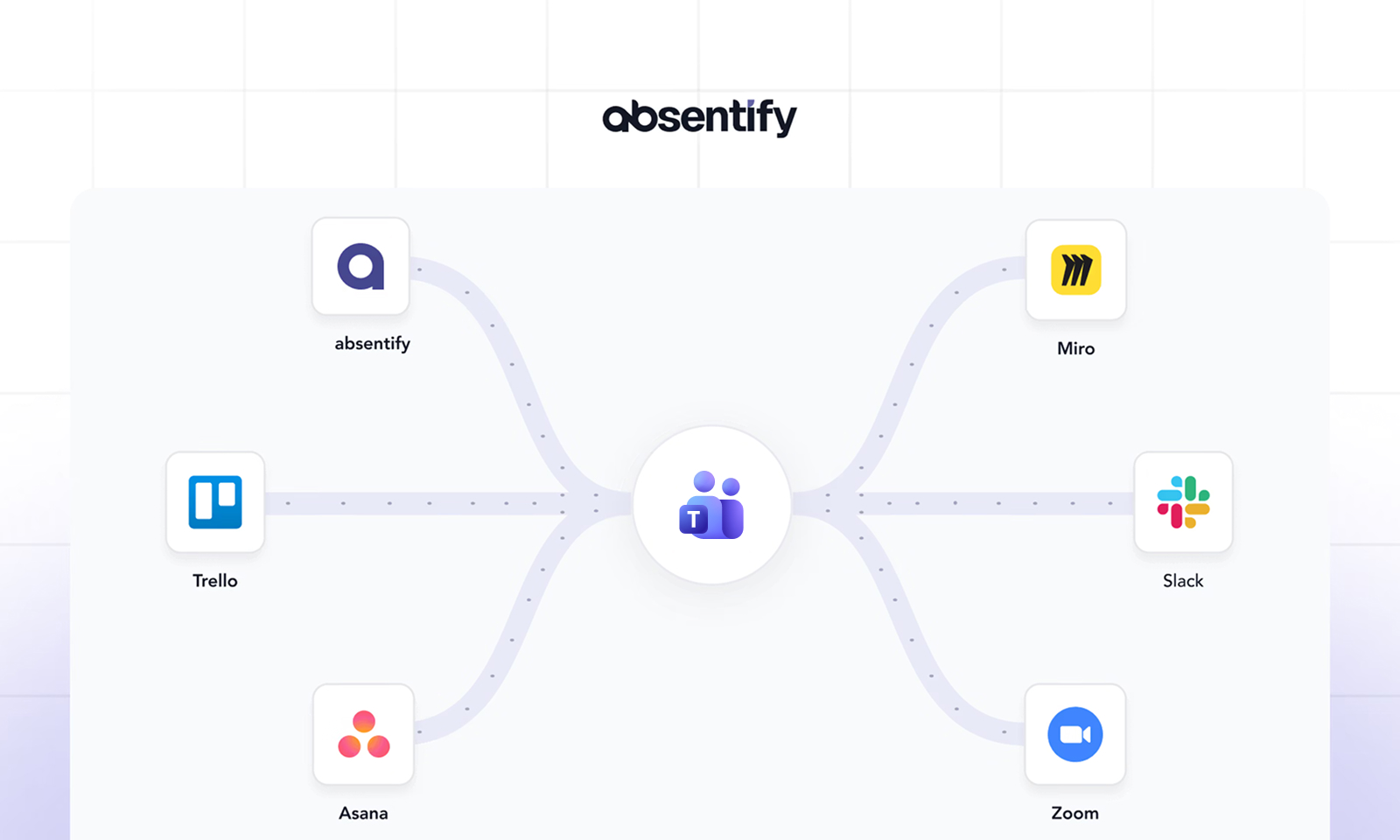
Die 6 besten Microsoft Teams Integrationen
Microsoft Teams hat sich von einem Chat-Tool zu einer umfangreichen Arbeitsplattform entwickelt. Mit den passenden Integrationen wird es zum Dreh- und Angelpunkt für Projekte, Freigaben und Zusammenarbeit. Es gibt mittlerweile sehr viele Integrationen, doch welche brauchst du wirklich?
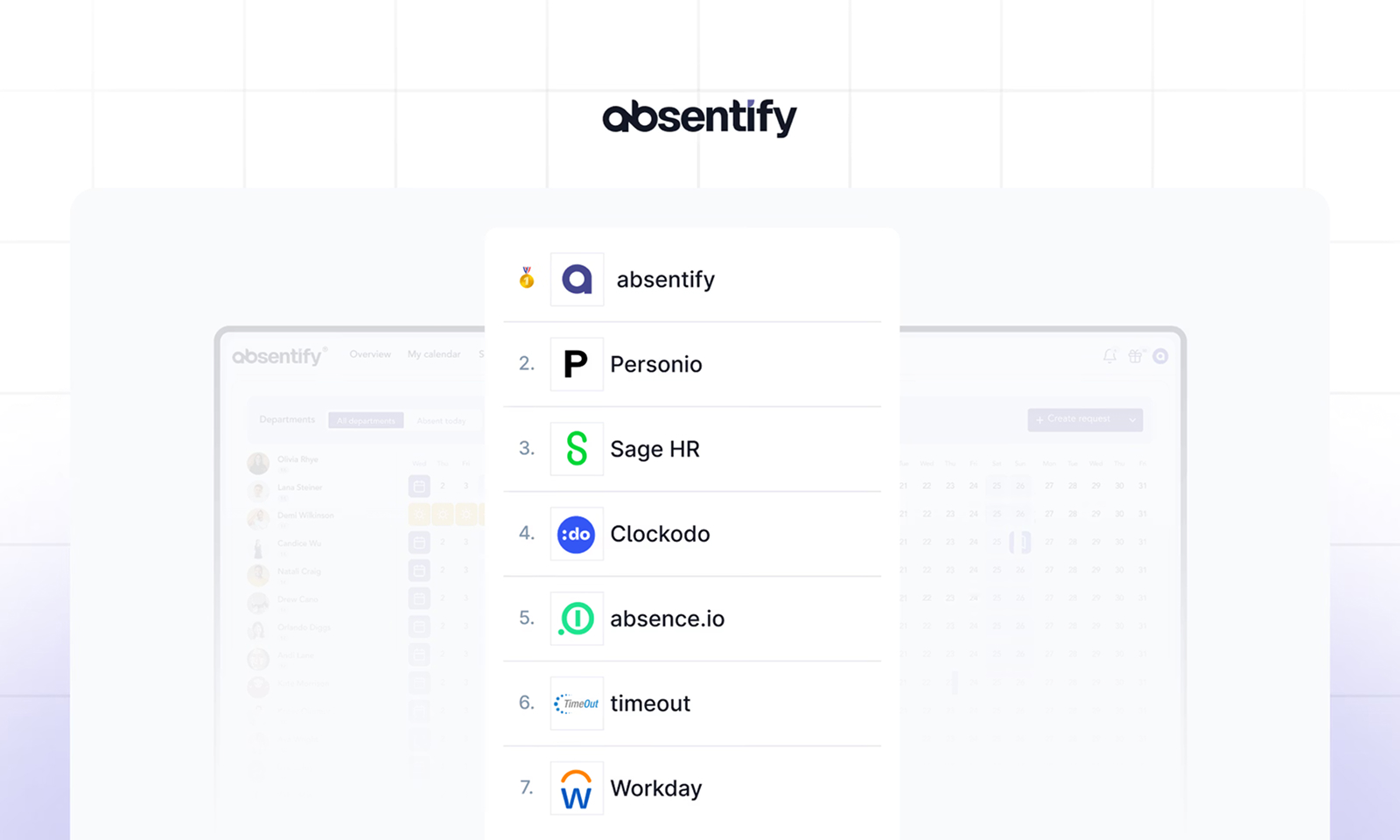
Die 7 besten Urlaubsplaner-Softwares
Eine Urlaubsplaner-Software ersetzt fehleranfällige Excel-Listen durch klare, automatisierte Prozesse für Urlaubsanträge, Freigaben und Kalenderabgleiche.
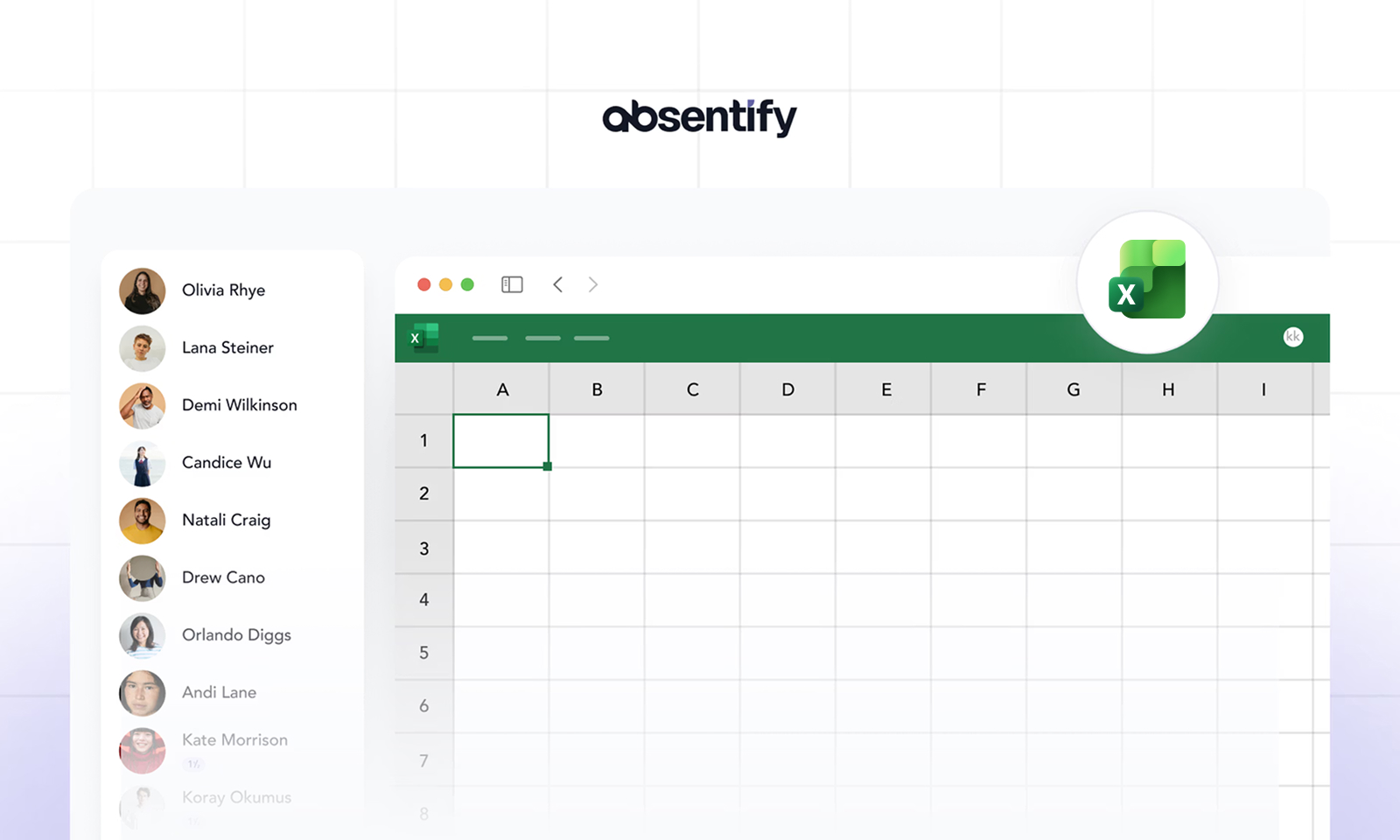
Personalplanung in Excel 2026
Die Personalplanung mit Excel ist für viele Teams in Deutschland der schnellste und kostengünstigste Weg, um Mitarbeiter, Urlaube und Kapazitäten zu planen. Excel bietet nützliche Funktionen, um die wichtigsten HR-Aufgaben strukturiert abzubilden, von der Schichtplanung bis zur Auswertung von Arbeitszeiten.
Doch häufig fehlt ein sauberer Aufbau. Viele Dateien werden über Jahre erweitert, verlieren an Übersicht und verursachen Fehler. Eine klare Excel-Vorlage zur Personalplanung hilft, Abwesenheiten und Kapazitätsübersicht in einem strukturierten System zu vereinen.